Замена слота карты памяти
Через несколько месяцев после начала использования смартфона многие люди начинают замечать, что встроенной памяти не хватает для решения базовых задач. Установленные приложения, фотографии, а также скачанные файлы быстро забивают хранилище. На помощь в таком случае приходит карта памяти, решающая проблему недостатка свободного места.
Какие карты памяти подходят для телефона на Андроид
Покупка карты памяти является ответственным занятием для каждого пользователя. Зачастую люди не обращают внимания на тип накопителя и его возможности, из-за чего возникает проблема с распознаванием.
Как бы то ни было, сначала нужно понять, поддерживает ли смартфон установку карт памяти. У современных моделей для накопителей предусмотрен специальный слот, который совмещен с лотком для SIM-карты. Чаще всего флешка выступает в качестве замены одной симки, но иногда каретка является полноценной (2+1).
Внешние хранилища по аналогии с симками представляют собой карту, у которой бывает разный форм-фактор:
- SD – первый тип подобных карт, который продолжает использоваться в фототехнике;
- MiniSD – формат, созданный для мобильных телефонов, но не пользующийся популярностью сейчас;
- MicroSD – самый популярный вид, который подойдет практически для любого Android-смартфона со слотом для карт памяти.
В среднебюджетных и флагманских устройствах компании Huawei (Honor) используется комбинированный слот, который поддерживает только карты собственного формата NanoCard.
Как правило, с выбором форм-фактора у пользователей не возникает проблем. Выбирая MicroSD, покупатель не ошибется в 99% случаев. Но дальше интереснее, поскольку карты отличаются объемом. Зачастую пользователи берут карточки с максимальным количеством памяти, допуская тем самым ошибку. Бюджетные устройства не поддерживают MicroSD свыше 64-128 гигабайт, из-за чего начинаются проблемы с распознаванием. Узнать максимальный объем карты, которую поддерживает телефон, можно из комплектной инструкции или на сайте производителя в разделе с характеристиками.
Следующий момент – класс накопителя. От него зависит скорость записи и чтения данных:
- 2 класс – 2 Мб/с;
- 4 класс – 4 Мб/с;
- 6 класс – 6 Мб/с;
- 10 класс – 10 Мб/с;
- UHS (1 класс) – 10 Мб/с;
- UHS (3 класс) – 30 Мб/с.

Классы 1-10 поддерживаются на всех смартфонах без исключения. А вот с использованием более современного стандарта UHS все немного сложнее. Проблемы вновь могут возникнуть у обладателей бюджетных устройств. Этот момент нужно обязательно уточнить в характеристиках телефона.
Как установить карту памяти в телефон
Купив карту памяти, можно переходить к ее установке. Для начала рассмотрим инструкцию для старых и дешевых устройств:
- Снимите заднюю крышку.
- Откройте защелку слота (в некоторых моделях слот находится под аккумулятором).
- Вставьте карту памяти.
- Защелкните слот и установите крышку.

Подобный способ установки был актуален до 2016 года. С 2017 года практически все модели за исключением самых дешевых поставляются без съемной батарейки и крышки. Поэтому отсек для карты приходится помещать в отдельный лоток. В данном случае работает следующая инструкция:
- Вставьте скрепку в специальное отверстие.
- Достаньте лоток.
- Установите MicroSD.
- Закройте отсек.

Как правило, для установки карт памяти используется тот же лоток, что и для симок. Но в редких случаях может быть задействовано 2 разных отсека.
Переходя со старого устройства, многие покупатели не могут установить флешку. Во-первых, сложно привыкнуть к тому, что теперь слот находится в выдвижном блоке. Во-вторых, при попытке поставить карточку она то и дело выпадает из рук. Поэтому действовать нужно максимально аккуратно, иначе вы рискуете потерять миниатюрный накопитель.
Как настроить карту памяти на Андроид
После установки внешний накопитель готов к использованию. Но сначала сам смартфон потребует его настроить. В настройке нет ничего сложного, и выполнение операции занимает не более пары минут:
Теперь можно с уверенностью заявить, что MicroSD-карточка полностью готова к использованию. Вы сможете скачивать, удалять и редактировать файлы, как и в случае с внутренней памятью устройства. А возможность установки приложений зависит от того, какой вид использования был выбран на этапе настройки.
Как перенести файлы с телефона на карту памяти
Подавляющим большинством пользователей MicroSD-карточка покупается для того, чтобы освободить внутреннюю память устройства. Она быстро забивается фотографиями, видеороликами и музыкой. Все эти файлы можно без труда перенести на внешний накопитель.
Операция выполняется как через встроенный менеджер файлов, так и через сторонние приложения вроде FileManager+. Вне зависимости от выбранного способа инструкция будет одна и та же:
Для экономии времени рекомендуется перемещать файлы не по отдельности, а целыми папками. Это намного быстрее. И, к счастью, подобная функция поддерживается в любом «Проводнике».
Как перенести приложения на карту памяти
Заметную часть внутреннего хранилища занимают игры и приложения. Их тоже можно перенести на карту памяти. Правда, операция займет чуть больше времени и сил, поскольку на пути ее выполнения пользователя поджидает немало препятствий.
Если в вашем распоряжении находится смартфон на базе старой версии Андроид до Android 6, воспользуйтесь следующей инструкцией:

После этого игра или приложение перестанет занимать драгоценное место во внутренней памяти устройства.
В любом случае у большинства пользователей на руках смартфон с более современной версией Android, поэтому рассмотренная выше инструкция не сработает. Нужен альтернативный вариант, который возможен только после форматирования внешнего накопителя. То есть пользователю придется стереть все данные с SD-карты, объединить ее с внутренним накопителем в процессе настройки, а затем переустановить необходимые приложения.

Как просмотреть или удалить файлы с карты памяти
С файлами, которые находятся на SD-карте, можно взаимодействовать в полной мере. Допускается их просмотр, редактирование и удаление. Причем процесс взаимодействия совершенно не отличается от того, который вы используете в случае с постоянной памятью:
После выполнения этих простых шагов файл автоматически откроется в стандартном приложении, которое предназначено для чтения того или иного типа данных. Также может быть предложен выбор (например, если у вас установлено несколько видеоплееров).
Кроме того, все файлы отображаются в соответствующих приложениях. Так, MP3-файлы доступны в приложении «Музыка», а фото и видео – в «Галерее». Вам достаточно просто выбрать папку, куда были сохранены данные, после чего останется кликнуть по названию файла, чтобы открыть его.
Для удаления действует тот же метод, что и при взаимодействии с информацией, сохраненной во внутренней памяти. Просто найдите файл, задержите на нем палец, а затем нажмите кнопку «Удалить». Аналогичным образом можно поступить с целой папкой.

Как отформатировать карту памяти
При решении многих проблем, связанных с картой памяти, отлично помогает форматирование. Также этот процесс позволит перенести приложения с телефона на SD-накопитель.
Помните, что форматирование приводит к полному удалению файлов, сохраненных на внешнем накопителе.
Операция выполняется по следующей инструкции:
Теперь карта будет полностью отформатирована и готова к дальнейшему использованию. Если по каким-то причинам внешний накопитель не отображается на телефоне, совершить формат можно через компьютер:

Оба способа являются одинаково работоспособными. Правда, компьютер также предлагает выбрать тип файловой системы при осуществлении форматирования.
Как отключить и достать накопитель
Извлечение карты памяти не требует от пользователя нажатия каких-либо кнопок. Единственная рекомендация, которая позволяет избежать проблем – предварительное отключение смартфона. В таком случае извлечение можно будет считать на 100% безопасным.
Если телефон не видит карту памяти
Наиболее частая проблема, с которой сталкиваются владельцы смартфонов, заключается в том, что устройство не распознает внешний накопитель. О возможных причинах и способах решения проблемы рассказывает эксперт.
Слоты или по-другому приемники карт памяти microSD и других частенько выходят из строя. Причин для этого достаточно: пользователи ошибочно вставляют туда сим карты или карты другого типа, так же могут пытаться просунуть карту не той стороной. Как итог обламываются контакты либо даже ломается корпус картоприемника и т.д. В данной статье расскажу о том, что приключилось с планшетом Teclast X98 после падения. Планшет поступил в ремонт с отсутствующим изображением на дисплее и, со слов клиента, из него выпала карта памяти, из за чего он предположил, что приемник карты памяти неисправен (и не ошибся!).
Сам по себе планшет достаточно интересен, он построен на процессоре Intel имеет BIOS позволяющий выбирать для загрузки две ОС Android и Windows. Итак о ремонте. Проблема с дисплеем решилась традиционно - ремонт контроллера подсветки ЖКИ. При падении планшета вышел из строя дроссель ШИМ контроллера и как результат сгоревший силовой ключ управления. Теперь о картридере. Осмотр слота показал, что сломан или отсутствует механизм фиксации. Решение - замена картоприемника. Однако все не так просто - найти подходящий для замены оказалось несколько сложнее. Так что опять пойдем сложным путем и попытаемся его отремонтировать
Выпаиваем его из платы и аккуратно снимаем металлическую крышку. Как оказывается в механизме фиксации отсутствует металлическая рейка, в которой как раз вся фишка. Ищем донора. Через пару минут на столе для трепанации планшетиков лежит очередной китайский красавец. Вот из него мы и попробуем стащить картоприемник, он даже немного похож на наш.
Снимаем слот с несчастной платы и разбираем, тут становится понятно - вот же то, что нам и нужно. Отлично. Собираем наш приемник и проверяем - в нем отлично фиксируется SD карта, так что можно паять на место. Немного времени на пайку и сборку и долгожданная проверка живьем. Загружаем Андроид, тыкаем карточку памяти в слот, планшет послушно подсказывает, что подключена карта памяти. Значит все в порядке - и наш ремонт окончен.
Вот такой регистратор. Фото взято из вчерашнего моего поста, так как принесли точно такой же.

Суть проблемы: Когда впихиваешь флешку, а именно переходник от микро сд на сд в регистратор, тухнет экран, вынимаешь - врубается. Разобрал разьем, причина такая, если замкнуть эти два контакта, тухнет экран нафиг, а они замыкаются так как идут на одну площадку на флешке.
Если убрать один пишет нет карты памяти, если второй - защита от записи, если оба - нет карты


Сообщество Ремонтёров - Помощь
6.6K постов 10.6K подписчиков
Правила сообщества
В этом сообществе, можно выкладывать посты с просьбами о помощи в ремонте электро-техники. Цифровой, бытовой и т.п., а про ремонт картин, квартир, ванн и унитазов, писать в других сообществах :)
Требования к оформлению постов:
1. Максимально полное наименование устройства.
2. Какие условия привели к поломке, если таковые известны.
3. Что уже делали с устройством.
4. Какое имеется оборудование.
5. Ну и соответственно, уровень знаний.
у меня другой регистратор, но проблема вроде похожая. включаю без micro sd, видео передает, на кнопки реагирует. вставляем сд - экран гаснет, регистратор зависает и греется пара элементов возле шлейфа(уже не помню какого именно). отключается выниманием шлейфа, при извлечении карты все снова работает
В инструкции точно написано SD?
Выкинь нахуй это одноразовое говно.
И запомни- в подобную поебень НЕЛЬЗЯ пихать карты с переходником! Только стандартные и класса не ниже 10! Иначе и разгребешь проблем!

Первый опыт такого ремонта регистратора
Всем привет, давно ничего не выкладывал, но скоро будут ещё посты, а пока вот такой ремонт.
Никогда не задумывался о том как же припаяны матрицы камер и увидел недавно такой ремонт. Оказалось ничего особенного, матрицы припаяны шарами.
И вот пришёл ко мне регистратор с отсутствующим изображением с камеры.

Но если придавить пальцем камеру, то изображение появляется.

В первую очередь я предположил, что проблема на стороне шлейфа и ремонт будет заключаться в очистке и перетыкании шлейфа, но это не помогло, так же произвёл осмотр гнезда шлейфа на камере и на main плате, там тоже было все в порядке, но если надавить на линзу, то изображение снова появляется.
Так я и пришёл к выводу, что придётся перепаивать матрицу. Ну что же, глаза боятся, а руки делают.

Вот собственно плата камеры с матрицей на ней, линза уже снята. Кстати на матрице наклеен каптоновый скотч, не знаю на сколько он необходим в таком моменте, но я посчитал, что лишним не будет.

А вот матрица снята. Было волнительно, но у меня все получилось. Дальше фото я уже не делал, видимо волновался и забыл. Есть фото уже готового результата.


IP-видеорегистратор BEWARD и забытый пароль
Принесли в ремонт вот такой регистратор с просьбой помочь вспомнить пароль.
Написал производителю, они попросили выслать дату, которая установлена на регистраторе. Потом, спустя неделю скинули несколько вариантов универсальных паролей, которые не подошли и пропали, в течении месяца от них не было писем.
Полез разбираться сам, нашел UART, подцепил TTL преобразователь и оказалось, что все гораздо проще, чем обычно.
Распиновка консольного порта, вид на фото: 1-vcc, 2-RX, 3-TX, 4-gnd, скорость 115200
Замазанные фрагменты в консоли - пароль в открытом виде.

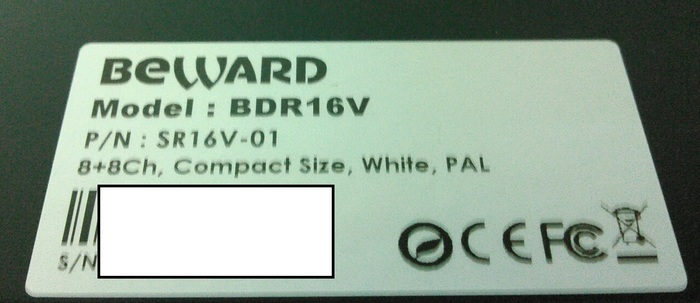
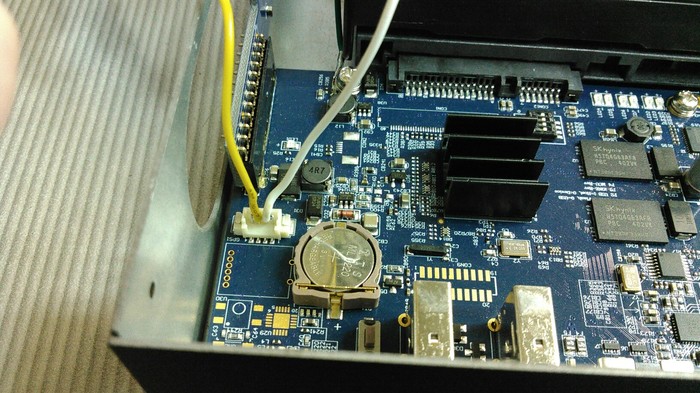

Ремонт видеорегистратора.
Всем добра, пикабушники. Вечерами занимаюсь паяльным рукоблудиемделием.
На днях сосед принес видеорегистратор с проблемным разъемом питания, говорит, ловить надо в определенной позе.
Морда лица нонейм-регика.

Другая морда лица

Раскукоживаем его, для всяких панелек,крышечек я использую вот такую пластиковую хреновину. Лабающие на гитарах увидят медиатор.


А вот и внутренности

Отсоединяем аккуратно шлейф дисплея

Разъем питания - Mini Usb. Зеленым отмечен контакт земли, красным монтажные пятаки.

Это так, для информации.

Далее, мажем контакты флюс-гелем и начинаем прогревать паяльником, стараясь не задеть соседние элементы.
После, подключаем внешнее питание, загораются индикаторы питания и зарядки, а вместе с питанием включается регик и ругается на отсутствие флешки.


В собранном виде

Первый серьёзный длиннопост, паяльником не наказывать.
Возможно попаду в лигу канифольных наркоманов @gepka, @80cats, и другие.
Занятие чисто любительское, делаю всё дома.
Доброго времени суток, дорогие пикабушники! В данном посту будет рассказано, как в одном из питерский СЦ "починили" видеорегистратор.
Пришла ко мне сотрудница с работы и попросила поглядеть, что случилось с видеорегистратором. Как рассказала, втыкала провод в видеорегистратор провод зарядки, а когда выдергивала, то разъем питания остался в проводе. Отнесла в ближайший СЦ от её дома, там взяли на ремонт. 2,5 недели ремонтировали, да не смогли, 1900 за ремонт взяли.
Диагностировали, что проблемы с питанием и только на помойку нести его. Хоть регистратор и не дорого стоит, но доллар то растет (рубль падает). Пришла домой, попробовала включить его, а он лишь пищит и лампочкой моргает. До этого можно было им пользоваться, но автономно, заменяя дополнительный аккум, экран показывал. Теперь и от аккума не стартовал и экран не светился. Только на "верхнем экранчике показывал, что "низкий уровень заряда" и вырубался.
Вот такой регистратор.
Сразу в глаза бросилось. Удивительно, откуда тут проблемы с питанием и не показывающий экран.
Проделываем все, что проделывал я в посте "про порванный шлейф". Черное покрытие на шлейфе-это маска, чтоб дополнительно защитить шлейф от внешних воздействий, типа влаги и т.п. Правда, от лоховства не спасет.
Шлейф тут двухсторонний.
Срезал кусочек, т.к. дорожки "зажевало".
Припаиваем миниюсб. Фотку с припаянным разъемом, забыл сделать.
Проверяем "на коленке". Все работает и заряжается.
Шлейф будет дополнительно механически укреплен. В "дырку" будет залита эпоксидка злобная, как называется я не скажу, ибо не знаю. Знаю, что по цвету она ярко-желтая (смола, отвердитель и еще какая-то хрень вонючая). Завтра/послезавтра мне ее приготовят и я в комменты или в следующем посте покажу фотку, что получилось. Для хейторов и диванных специалистов скажу, что при этой конструкции "дырки" можно применять эпоксидку. Вопрос для "срача". Почему не получится/нельзя сверху помазать эпоксидкой?
Чтобы вступить в уже существующее сообщество, нужно зайти в это сообщество и нажать кнопку «Вступить в сообщество».
Вступление в сообщество происходит автоматически без одобрения кандидатуры вступающего другими членами сообщества.
Случилось печальное: карта памяти устала, развалилась в слоте, и погнула один из контактов так, что любая другая карта памяти не вставлялась. Сперва я выправил контакт при помощи иголки и пинцета, но после этого камера отказалась видеть любую другую карту памяти.
Затем я разобрал фотик, достал матплату, к которой припаян разъём SD, и обнаружил, что слишком сильно перегнул ламельку. Она просто не доставала до конакта карты памяти. После этого вставил карту в слот и снова выгнул ламельку так, чтобы появился надёжный контакт слота с новой картой. Но, к сожалению, фотоаппарат всё равно не увидел ни одну карточку. После этого я попробовал несколько раз погнуть контакт, но после пятой неудачной попытки он отвалился от слова совсем
Что касается цен, то ремонт слота карты памяти в сервисах будет стоить примерно 3 - 7 тысяч, замена платы (с запчастью) около 25 тысяч, тоже в сервисах. Сама мамка (новая, не б/у, как я понял) стоит около 11 - 13 тысяч вместе с доставкой. Поэтому я и думаю о том, чтобы заменить её самостоятельно. Но, конечно, предварительно отнесу камеру на диагностику. Вдруг мне повезёт и менять плату не понадобится.
А что это могут быть за настройки, зашитые в плату? Это уникальные настройки, которые делают на заводе? Если так, то можно ли будет их вытащить при помощи обычного USB-кабеля и какого-нибудь доступного в инете сервисного софта и залить в новую плату самостоятельно? А что это могут быть за настройки, зашитые в плату? Это уникальные настройки, которые делают на заводе?
Настройка точности фокусировки, с любой другой платой будут промахи.
Карта битых и горячих пикселей вашей матрицы. С любой другой платой будет звёздное небо на исо больше 200.
Настройка точности отработки выдержек. С другой платой может быть неравномерная экспозиция на коротких выдержках.
Настройка баланса белого. Серийный номер и прочие мелочи.
На всех кэнонах тупая замена платы не прокатывает.
Читайте также:


